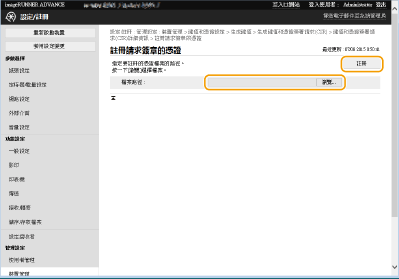產生金鑰和憑證登入要求 (CSR)
在本機上產生的憑證並沒有可能會造成某些對等通訊端通訊錯誤的 CA 簽章。若要要求 CA 簽章的憑證,將需要憑證登入要求 (CSR) 資料。使用管理員權限登入的使用者可以產生 CSR。
產生金鑰和 CSR
您可以在本機上產生金鑰和 CSR。您也可以在畫面上顯示 CSR 資料並且匯出成檔案。
1
啟動遠端使用者介面。啟動遠端使用者介面
2
按一下入口網站頁面的 [設定/註冊]。遠端使用者介面畫面
3
按一下 [裝置管理]  [鍵值和憑證設定]。
[鍵值和憑證設定]。
 [鍵值和憑證設定]。
[鍵值和憑證設定]。4
按一下[生成鍵值...]。
5
按一下[鍵值和憑證簽署請求(CSR)]。
6
為金鑰和憑證設定必要的項目。
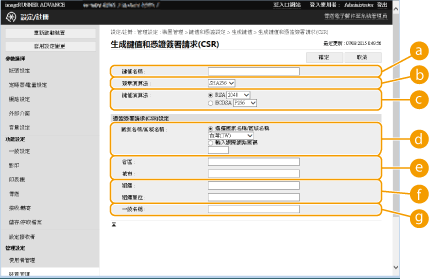
 [鍵值名稱]
[鍵值名稱]輸入金鑰名稱。請使用在清單中顯示時也可輕鬆找到的名稱。
 [簽章演算法]
[簽章演算法]選擇用於簽章的雜湊演算法。
 [鍵值演算法]
[鍵值演算法]選擇金鑰演算法,並且在已選擇 [RSA] 時指定金鑰長度,或是在已選擇 [ECDSA] 時指定金鑰類型。
 [國家名稱/區域名稱]
[國家名稱/區域名稱]從清單中選擇國家代碼,或是直接輸入國家代碼。
 [省區]/[城市]
[省區]/[城市]輸入位置。
 [組織]/[組織單位]
[組織]/[組織單位]輸入組織名稱。
 [一般名稱]
[一般名稱]輸入 IP 位址或 FQDN。
在 Windows 環境中執行 IPPS 列印時,確認輸入本機的 IP 位址。
需要有 DNS 伺服器才能輸入本機的 FQDN。如果未使用 DNS 伺服器,請輸入 IP 位址。
7
按一下[確定]。
將會顯示 CSR 資料。
如果您希望將 CSR 資料儲存至檔案,請按一下 [儲存到檔案中] 然後指定儲存位置。
 |
產生 CSR 的金鑰將會顯示在金鑰與憑證清單畫面,但是您沒有辦法自行使用。若要使用此金鑰,您需要註冊稍後根據 CSR 核發的憑證。註冊憑證至金鑰 |
註冊憑證至金鑰
您可以註冊已經套用並且根據 CSR 核發的憑證。
1
啟動遠端使用者介面。啟動遠端使用者介面
2
按一下入口網站頁面的 [設定/註冊]。遠端使用者介面畫面
3
按一下 [裝置管理]  [鍵值和憑證設定]。
[鍵值和憑證設定]。
 [鍵值和憑證設定]。
[鍵值和憑證設定]。4
在 [憑證] 清單中,為想要註冊的憑證按一下  。
。
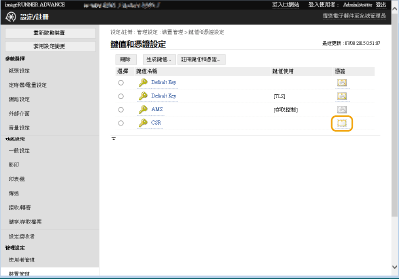
5
按一下[註冊憑證...]。
6
註冊憑證。
按一下 [瀏覽...],指定要註冊的檔案 (憑證),然後按一下 [註冊]。